热敏打印标签模板设置
作者:蘑菇爱上我
一、\t前言
之前体验过朋友的驰腾CT220D热敏标签打印机,给我留下了很深刻的印象。手机直接连接打印机,使用相应的APP就可以非常轻松的打印各种标签,既有模板化的设计,又可以根据个人的需求自由定制。
但CT220D热敏标签打印机最宽只能支持到64mm,日常打印小型的标签之类的,完全够用了,但面对一些内容丰富的标签,就显得略窄一些了。虽然可以通过竖向打印的方式打印宽度更宽的标签,但那样会比较麻烦。
面对这种情况,驰腾推出了全新的CT320D热敏标签打印机,将打印纸的宽度加宽到80mm,这个宽度的适用面更广,各种快递面单、仓库标签、数据信息都可以轻松打印。而且标签编辑还是同样的简单,手机就可以轻松胜任,日常使用很方便。
二、驰腾 CT320D 热敏标签打印机 开箱
驰腾的CT320D刚刚上市没多久,蘑菇就整了一套,用来管理蘑菇的小型地下仓库,里面的宝贝还挺多的。

打印机的包装还是熟悉的蓝色纸盒,侧面有打印机的外观,左下角是型号,左上角有驰腾的LOGO。

包装内部,热敏标签打印机在最中间,旁边是一些配件。

除了热敏标签打印机之外,还有一个电源适配器、数据线和说明书。

电源适配器额定输出DC 24V 2.5A 60W,可以轻松满足这个热敏标签打印机的功耗需求。

三、驰腾 CT320D 热敏标签打印机 外观
打印机的外观还是熟悉的味道,整体四四方方的,顶部上面是驰腾的LOGO,下面是出纸口。

出纸口的下部,左侧是状态提示灯,提示蓝牙和错误,右侧是两个实体按键。

打印机的边都是圆弧形的,表面有镜面处理,整体看起来挺圆润的。

左侧有一个蓝色的硕大的物理按键,位置就在右上角。

按压这个蓝色的物理按键,打印机的上盖就能自动弹起。

打印机的接口都在尾部,从左到右依次是Type-C接口、RJ45网线接口、DC供电接口和开关。

打印机底部,中间是标签,四周有四个防滑脚垫,底部还有挂孔和散热孔,这个散热器可以竖直固定在墙面上,很有意思。

打印机的内部,一眼就能看到一个蓝色的打印纸固定轴。

打印纸的安装轴,左侧挡板是固定的,右侧挡板是活动的,轴上有一些尺寸,可以适配安装不同宽度的打印纸,满足不同需求。

在纸仓的底部有一个简单的提示,告诉我们纸张的安装方向。

另外在靠近打印头的位置,还有一个蓝色的辅助固定打印纸的设计。正常安装打印纸的情况下,这个固定扣可以根据不同的宽度,将打印纸压在下面,保证和打印头的接触。

四、驰腾 CT320D 热敏标签打印机 体验
1、安装打印纸
打印纸的安装还是非常简单的,直接取下安装轴的活动挡板,然后将打印纸套进去,将挡板装回。

接着将安装轴按照打印纸的出纸方向装回纸仓,大部分工作就完成了。

最后根据宽度,将打印纸压在这个蓝色的固定扣下方。

最后盖上盖子,安装完成,整体非常简单。

换纸也非常的方便,换不同宽度的纸,固定轴的活动挡板都需要压紧,推到最里面。

按照出纸方向装回固定轴,将打印纸从蓝色固定扣的下方穿过。

盖上盖子,打印纸更换完成,也是非常的简单。

2、打印效果体验
安装好打印纸,然后给打印纸插好电源线。

上电的第一时间,打印机会自动校准,通过打印纸的进出,确定第一张纸的位置,然后待机。这个还是很实用的,纸会自动对齐,可以直接开始打印。

默认待机的时候,两个物理按键的四周会亮蓝色的指示灯,告诉我们它的待机状态。

待机状态下,默认按出纸按键,打印机会自动出纸。

出纸的过程中按暂停,打印机可以暂停出纸。如果打印纸有一些污损的话,也可以通过这个功能手动调整一下。

接着下载Dlabel云标签APP,可以看到APP右上角的打印机连接状态栏的位置是红色感叹号。
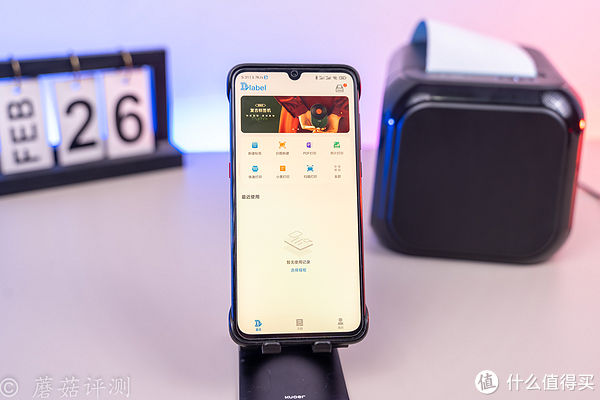
点击连接,APP就会自动搜索打印机,找到上面的CT320D,直接点击连接就OK了。
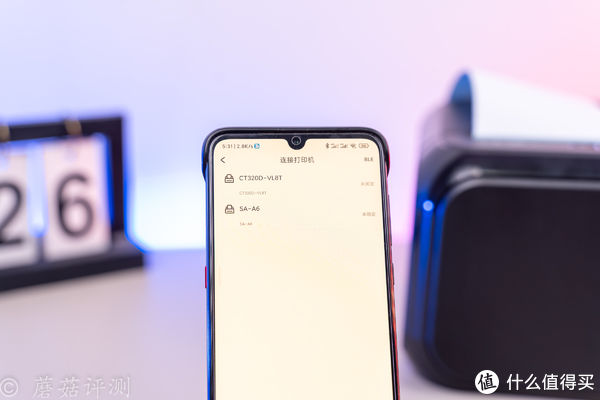
连接成功,APP右上角的打印机状态的位置就会显示一个绿色的对号,代表连接打印机成功。

Dlabel云标签APP的界面非常简单,主要就是打印功能,首页就有新建标签、标签模板、识图新建、快速打印、照片打印、PDF打印、扫码打印等主要功能,直接选择需要用到的功能就OK。
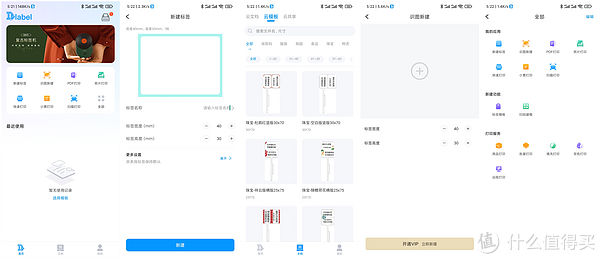
日常的小票、标签、入库信息等常用的标签,标签模板内都有相应的模板,仅需要做一些简单的修改,就直接可以使用,非常方便。
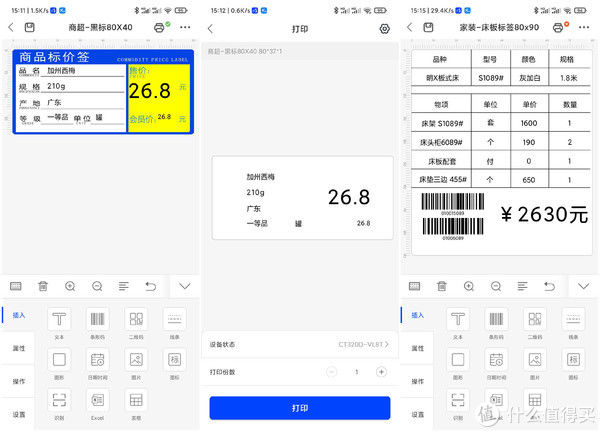
例如简单打一个资产标签,可以看到80mm宽度的打印纸,可以承载的信息量非常充足。长度90mm,显示信息的类目非常多。
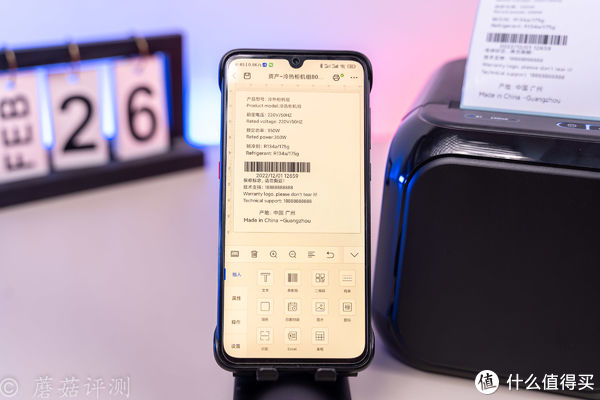
点击打印,标签打印机就直接出内容了,整体的打印速度还是非常快的。

接着再换个家装标签模板试试,可以看到品种、型号、颜色、规格、数量、物项、价格甚至是条形码,都可以轻松的在一张标签纸上呈现。

点击打印,标签打印机就直接打印,速度非常快。

打印好之后,可以非常轻松的撕下,整体过程非常的顺滑。
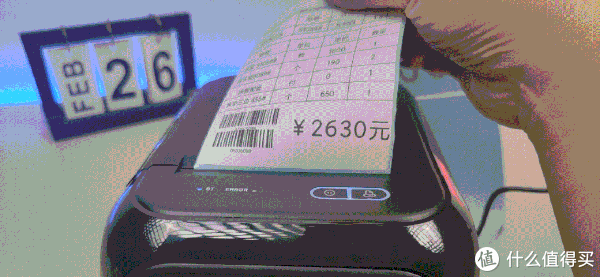
而且朝前撕、朝后撕都可以,没有方向,这个细节设计就太棒了,不会因为忘记方向而把打印纸拉出来了,影响打印效率。

如果想要两张,再点一下出纸按键,就可以快速记忆打印,打印上次的内容,非常方便。

整体的打印效果还是非常不错的,字体都非常清晰,颜色都很实在,左下角的条形码也打印的很不错,没有什么不清楚的地方。

接着更换标签纸,打印一些小标签试试。

打印机APP里面的标签模板超级多,根据不同的宽度,选择合适的标签模板,然后进行相应的修改就OK。

打印的速度也是超快,非常顺滑。

如果需要打印更多张纸,直接点击打印机右下角的按键,就可以快速记忆打印。
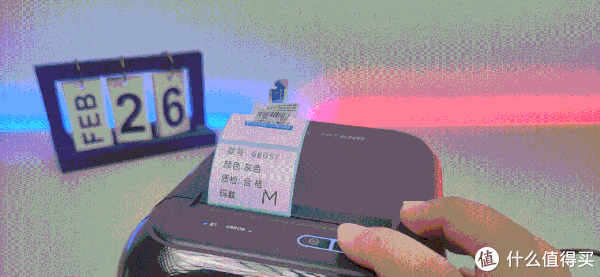
标签纸的打印效果也非常不错,适合给一些衣物之类的做小标签。

五、总结
驰腾这款CT320D热敏标签打印机,整体的体验还是非常不错的,打印体验方面延续了自己CT系列热敏标签打印机的优良传统,体验很棒,设计细节很到位,打印很高效。不过在打印纸的宽度兼容方面,CT320D将标签纸的打印宽度拉宽到80mm,这个宽度的标签打印纸,可以承载的信息量直线上升,面对一些更加复杂的标签内容,也可以轻松把握。
当然了,标签纸的宽度可以非常轻松的向下兼容,标签纸在80mm及以下,都可以轻松使用这款CT320D热敏标签打印机,只需要更换相应的标签纸就行。标签纸的更换非常简单,出纸的位置还有蓝色的辅助固定扣,保证打印效果。
细节部分,这款标签打印机上电自动对齐打印纸,还有记忆打印功能,标签纸前后都能撕下,日常使用还是很方便的。并且,热敏打印技术,非常的成熟,打印效果不错的同时,日常几乎不需要维护,只要更换打印纸就行,非常方便。
谢谢大家!
The End
","force_purephv":"0","gnid":"919be7dd487184f83","img_data":[{"flag":2,"img":[{"desc":"","height":"400","title":"","url":"https://p0.ssl.img.360kuai.com/t012705569cec2da0f7.jpg","width":"600"},{"desc":"","height":"400","title":"","url":"https://p0.ssl.img.360kuai.com/t01d2e7edafbddea188.jpg","width":"600"},{"desc":"","height":"400","title":"","url":"https://p0.ssl.img.360kuai.com/t014e683c7ad758853c.jpg","width":"600"},{"desc":"","height":"400","title":"","url":"https://p0.ssl.img.360kuai.com/t01fa7f8d8c0460c41a.jpg","width":"600"},{"desc":"","height":"400","title":"","url":"https://p0.ssl.img.360kuai.com/t01adc7a350c66f8e9e.jpg","width":"600"},{"desc":"","height":"400","title":"","url":"https://p0.ssl.img.360kuai.com/t01a5fcb1c9c6bd5f52.jpg","width":"600"},{"desc":"","height":"400","title":"","url":"https://p0.ssl.img.360kuai.com/t0147e3ab67f828b3d7.jpg","width":"600"},{"desc":"","height":"400","title":"","url":"https://p0.ssl.img.360kuai.com/t0141f9aa29578f4bf8.jpg","width":"600"},{"desc":"","height":"400","title":"","url":"https://p0.ssl.img.360kuai.com/t01b3c316085e7861c7.jpg","width":"600"},{"desc":"","height":"400","title":"","url":"https://p0.ssl.img.360kuai.com/t01e2e1ccd8ff68869c.jpg","width":"600"},{"desc":"","height":"400","title":"","url":"https://p0.ssl.img.360kuai.com/t01f2fb0f1184a85a57.jpg","width":"600"},{"desc":"","height":"400","title":"","url":"https://p0.ssl.img.360kuai.com/t01746de10c041c4e4e.jpg","width":"600"},{"desc":"","height":"400","title":"","url":"https://p0.ssl.img.360kuai.com/t016941b1be764c134b.jpg","width":"600"},{"desc":"","height":"400","title":"","url":"https://p0.ssl.img.360kuai.com/t017849221dd721967f.jpg","width":"600"},{"desc":"","height":"400","title":"","url":"https://p0.ssl.img.360kuai.com/t01a3f94c5ab3ade16d.jpg","width":"600"},{"desc":"","height":"400","title":"","url":"https://p0.ssl.img.360kuai.com/t016a74c2080a820c39.jpg","width":"600"},{"desc":"","height":"400","title":"","url":"https://p0.ssl.img.360kuai.com/t0123cb59b6a474b942.jpg","width":"600"},{"desc":"","height":"400","title":"","url":"https://p0.ssl.img.360kuai.com/t01acf6e316f3a6fc52.jpg","width":"600"},{"desc":"","height":"400","title":"","url":"https://p0.ssl.img.360kuai.com/t01021ad8e58d8e94d7.jpg","width":"600"},{"desc":"","height":"400","title":"","url":"https://p0.ssl.img.360kuai.com/t015c14883fe5648f50.jpg","width":"600"},{"desc":"","height":"400","title":"","url":"https://p0.ssl.img.360kuai.com/t01623e24b362023a32.jpg","width":"600"},{"desc":"","height":"400","title":"","url":"https://p0.ssl.img.360kuai.com/t01b5e8164343d0187f.jpg","width":"600"},{"desc":"","height":"400","title":"","url":"https://p0.ssl.img.360kuai.com/t015633ded419db4b65.jpg","width":"600"},{"desc":"","height":"400","title":"","url":"https://p0.ssl.img.360kuai.com/t0136d02f8ae3643b75.jpg","width":"600"},{"desc":"","height":"277","s_url":"https://p0.ssl.img.360kuai.com/t01fd970b33e0b76b5c_1.gif","title":"","url":"https://p0.ssl.img.360kuai.com/t01fd970b33e0b76b5c.gif","width":"600"},{"desc":"","height":"400","title":"","url":"https://p0.ssl.img.360kuai.com/t01202145ffa157289f.jpg","width":"600"},{"desc":"","height":"277","s_url":"https://p0.ssl.img.360kuai.com/t015989b1dff7403fb7_1.gif","title":"","url":"https://p0.ssl.img.360kuai.com/t015989b1dff7403fb7.gif","width":"600"},{"desc":"","height":"277","s_url":"https://p0.ssl.img.360kuai.com/t01c86703440cdd92c0_1.gif","title":"","url":"https://p0.ssl.img.360kuai.com/t01c86703440cdd92c0.gif","width":"600"},{"desc":"","height":"400","title":"","url":"https://p0.ssl.img.360kuai.com/t01fa2fb1435a085c1b.jpg","width":"600"},{"desc":"","height":"400","title":"","url":"https://p0.ssl.img.360kuai.com/t01b21b48b9abe6c839.jpg","width":"600"},{"desc":"","height":"400","title":"","url":"https://p0.ssl.img.360kuai.com/t01b7e1c19ceefb02ad.jpg","width":"600"},{"desc":"","height":"259","title":"","url":"https://p0.ssl.img.360kuai.com/t0170d114d78b3fa18d.jpg","width":"600"},{"desc":"","height":"432","title":"","url":"https://p0.ssl.img.360kuai.com/t01f0117a9d6248f2dc.jpg","width":"600"},{"desc":"","height":"400","title":"","url":"https://p0.ssl.img.360kuai.com/t0143af6cec3aa2038a.jpg","width":"600"},{"desc":"","height":"400","title":"","url":"https://p0.ssl.img.360kuai.com/t01c8e6c6b7bcca53c4.jpg","width":"600"},{"desc":"","height":"400","title":"","url":"https://p0.ssl.img.360kuai.com/t01b07e7bacc2ea66f0.jpg","width":"600"},{"desc":"","height":"400","title":"","url":"https://p0.ssl.img.360kuai.com/t01e29b5149f04e09b5.jpg","width":"600"},{"desc":"","height":"277","s_url":"https://p0.ssl.img.360kuai.com/t016d3aa8e1bedd9fd8_1.gif","title":"","url":"https://p0.ssl.img.360kuai.com/t016d3aa8e1bedd9fd8.gif","width":"600"},{"desc":"","height":"277","s_url":"https://p0.ssl.img.360kuai.com/t01ee5da1d98ab7aeb7_1.gif","title":"","url":"https://p0.ssl.img.360kuai.com/t01ee5da1d98ab7aeb7.gif","width":"600"},{"desc":"","height":"277","s_url":"https://p0.ssl.img.360kuai.com/t01b05f31bd7f8c6828_1.gif","title":"","url":"https://p0.ssl.img.360kuai.com/t01b05f31bd7f8c6828.gif","width":"600"},{"desc":"","height":"400","title":"","url":"https://p0.ssl.img.360kuai.com/t01c706772dbfabdd38.jpg","width":"600"},{"desc":"","height":"400","title":"","url":"https://p0.ssl.img.360kuai.com/t01b73225134f571a98.jpg","width":"600"},{"desc":"","height":"400","title":"","url":"https://p0.ssl.img.360kuai.com/t01aa91fb5a88f55ea5.jpg","width":"600"},{"desc":"","height":"400","title":"","url":"https://p0.ssl.img.360kuai.com/t01a1c46d60068ac33f.jpg","width":"600"},{"desc":"","height":"277","s_url":"https://p0.ssl.img.360kuai.com/t01f153cda4e711cdfb_1.gif","title":"","url":"https://p0.ssl.img.360kuai.com/t01f153cda4e711cdfb.gif","width":"600"},{"desc":"","height":"400","title":"","url":"https://p0.ssl.img.360kuai.com/t01f80056e1d27414d6.jpg","width":"600"}]}],"original":0,"pat":"art_src_1,fts0,sts0","powerby":"hbase","pub_time":1660726673000,"pure":"","rawurl":"http://zm.news.so.com/b5ef931d01968de928b6ab5950e89ca3","redirect":0,"rptid":"99d1440db96b90c5","s":"t","src":"什么值得买","tag":[{"clk":"kdigital_1:app","k":"app","u":""}],"title":"蘑菇玩外设 篇一百六十九:小型仓库管理的给力助手、驰腾 CT320D 热敏标签打印机 体验评测
段光逸133930*45的标签怎么打印 -
池瑞晏19317292746 ______ 使用条码打印机(标签打印机),这种打印机只支持卷纸类的标签纸.如果是卷纸就用这种打印机, 如果是类似A4的平面纸 ,就用普通打印机. 有打印机了,还要准备条码打印软件,可以用领跑条码标签打印软件,在里面根据实际打印机型号和纸张规格 、标签尺寸、排版布局好后,就可以添加标签内容进行打印了.
段光逸1339我新买的科诚GODEX G500U条码打印机怎样设置才可 -
池瑞晏19317292746 ______ 第一步:拿到一台打印机时,必要的操作是将电源、数据线以及耗材安装好.虽然简单,但在实际操作中用户还是会忘掉.第二步:校准纸张,这个操作是为了让打印机能够正常地识别标签,保证打印时标签能准确地输送,以免造成浪费.第三...
段光逸1339argox OS214如何设置成热敏打印 -
池瑞晏19317292746 ______ 第一台解决:先检查你做的那个条码的设置问题,比如左右距离.还有是双排还是单排的不干胶.这些你都检查没错了.再打还是不行的话,你就去检查条码机,一般在不干胶出来的那根铁后面有个左右控制的按钮,你可以去调那个. 第二台解决:条码不能完全输出?是条码跑出去了吗?哪应该是你电脑里没调好,你要量下不干胶的长度,还有左右的距离,然后再去调软件里面的那些设置. 第三台解决:可能是那个卷的工具松了,你弄紧点.或者是你放错方向了. 建议,要经常保养条码机,用粘有酒精的布去擦条码针.
段光逸1339西铁城CLP - 631 条码打印机打热敏纸驱动怎么设置 -
池瑞晏19317292746 ______ 广州翰扬技术工程师给您作答:西铁城CLP-631 条码打印机既可以打印热敏纸,也可以打印铜版标签纸、哑银标签纸、PET纸.要打印热敏纸,只要在驱动里面将打印方式设置为“热敏”就可以了,如图所示.
段光逸1339快麦打印机打电子面单怎么设置打印? -
池瑞晏19317292746 ______ 1、去控制面板打印机页面 2、选中打印机,右击鼠标-打印机首选项--高级--设置纸张规格代表10*18的尺寸 3、回到打印机右击打印机---打印机属性--高级--打印机默认值--高级--设置纸张规格为您用的尺寸,点击确定 4、回到打印机属性-...
段光逸1339光缆标签打印怎么设置到右面 -
池瑞晏19317292746 ______ 打印商品标签时设置方法及步骤:1、进入控制面板,选择要设置的打印机,2、新建要打印的标签大小的页面3、设置打印速度、打印温度、可以根据实际打印的情况进行多次设置,以认为的最好质量为准.4、设置打印方式,如果是打印的是热敏纸则打印方式为“热敏”,其余的为热转印,纸张一般分为三种:有间距的标签纸、连续纸、有标记的标签(标签底纸有黑线的),在此假设标签纸为铜版纸,纸张类型则选择为“有间距的标签”,间距假设为3mm(也可能是2mm),打印后的操作选择"撕去",这样打印结束后,最后一张纸会自动走到撕纸的位置,方便用户撕纸.5、如果用户这样设置后,打印位置随着打印的张数有便移,则可以按照如下方式检查设置.
段光逸1339热敏快递打印机GP1234D怎么打印标签 -
池瑞晏19317292746 ______ 这个你在设置里 设置一下就可以了, 有一个打印机设置就可以了.
段光逸1339TSC:TTP - 244 Plus条码打印机如何设置复位?? -
池瑞晏19317292746 ______ 首先关掉打印机的电源. 然后再按住PAUSE+FEED键不放手,同时打开打印机电源,三灯依次闪过之后放手,就复位了. 最后,如果你是新购买的机器,直接排好标签模板就能正常使用,不需要进行校准,如果是2011年之前的请校准,按住PAUSE打开打印机电源,纸走完再松手. TSC华南总代理,远景达科技技术部. 查看更多答案>>
段光逸1339epson easy photo print怎么添加模版? -
池瑞晏19317292746 ______ 不是框架里面有个添加模版吗?点一下有一个添加模版,直接找你光盘路径就可以,但是有一点要看清楚.在打印设置里要把纸张大小改成6寸或其他再添加,因为每个模版都是有自己固定...
段光逸1339bartender已设置好标签,需不同标签打印不同份数,怎么设置 -
池瑞晏19317292746 ______ 1、首先,确保做好的标签模板一一连接Excel数据库,然后在该数据库中增加一列“数量”,使ABCDE对应上要打印的数量; 2、然后单击“打印”按钮,在打开的“打印”对话框中,点击“数量”选项卡中“副本”后面的按钮; 3、在打开的“打印数量选项”对话框中,选择“从数据库字段获取数量”,并在数据库字段中选择“数量”字段; 4、单击“确定”,在“打印”对话框中,您可以先预览看看效果,确保BarTender不同标签打印不同份数.